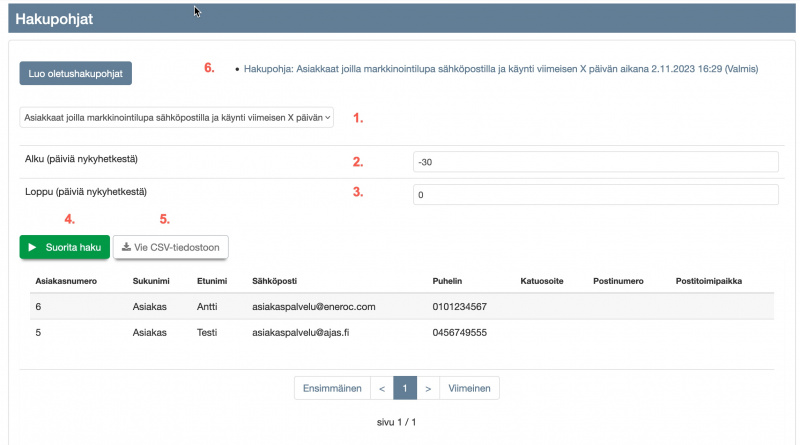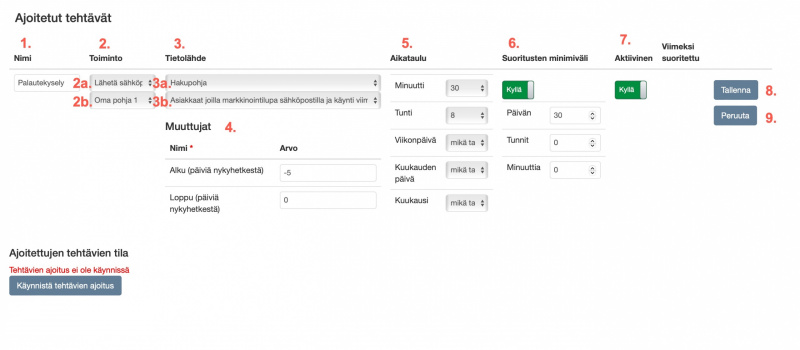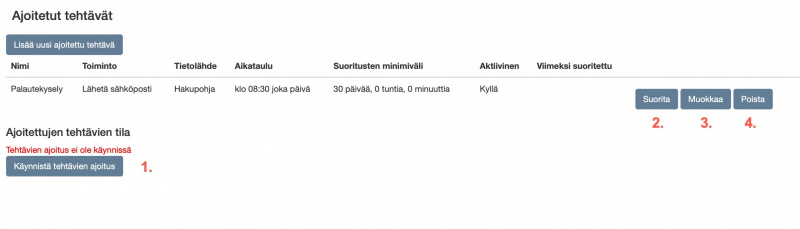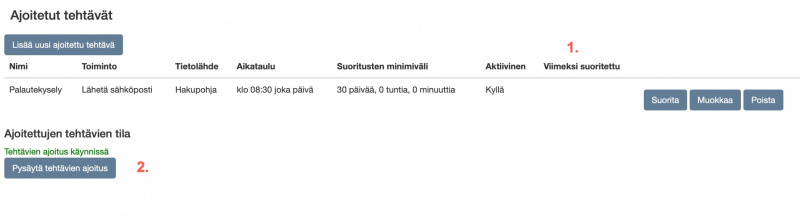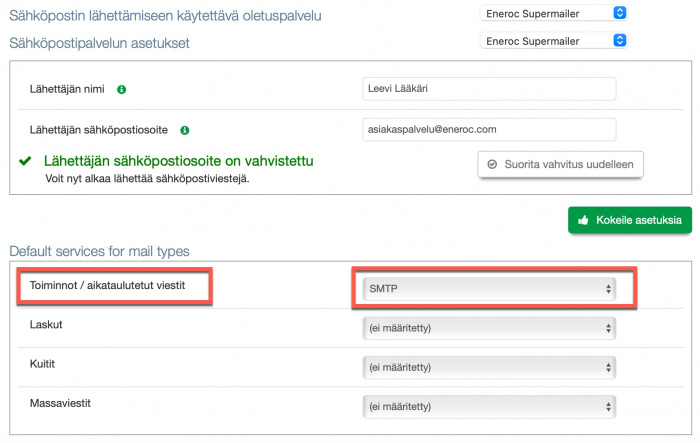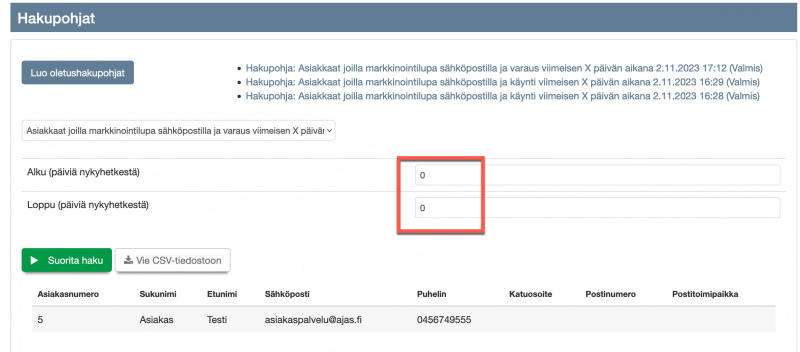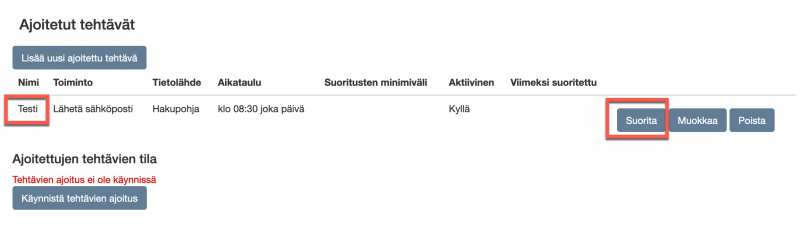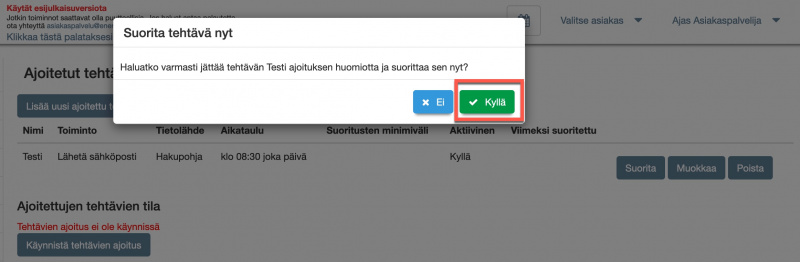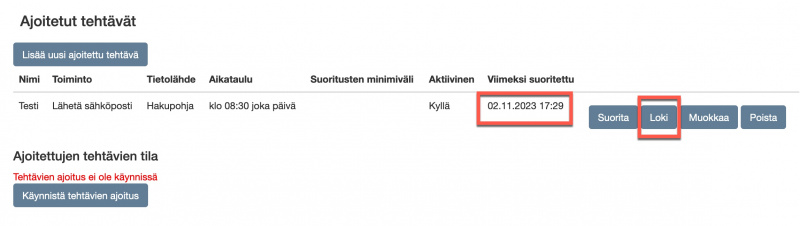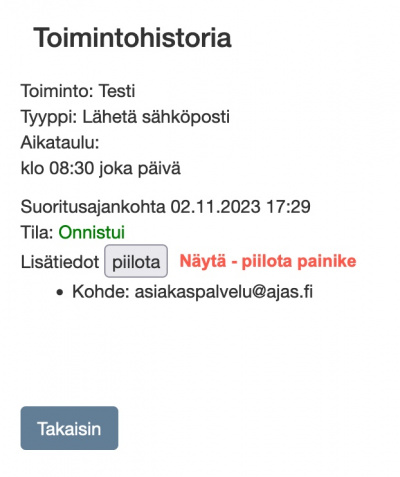Ero sivun ”Ajoitetut tehtävät” versioiden välillä
(→Ajoitetut tehtävät) |
|||
| (34 välissä olevaa versiota samalta käyttäjältä ei näytetä) | |||
| Rivi 1: | Rivi 1: | ||
| − | |||
| − | |||
Ajoitetut tehtävät on Ajas-järjestelmän uusi toiminto-kokonaisuus, jonka avulla asiakkaille voi lähettää ajastettuja viestejä. <br><br> | Ajoitetut tehtävät on Ajas-järjestelmän uusi toiminto-kokonaisuus, jonka avulla asiakkaille voi lähettää ajastettuja viestejä. <br><br> | ||
| Rivi 21: | Rivi 19: | ||
==Hakupohjat== | ==Hakupohjat== | ||
| − | Hakupohjat löytyvät Ajas Touchin päävalikon kohdasta: Raportit - | + | Hakupohjat löytyvät Ajas Touchin päävalikon kohdasta: Raportit - Hakupohjat. <br><br> |
| − | [[Tiedosto: | + | [[Tiedosto:Luo-oletushakupohjat.jpg|500px]]<br><br> |
| − | + | Paina "Luo oletushakupohjat"<br> | |
| − | |||
<br> | <br> | ||
| − | [[Tiedosto: | + | [[Tiedosto:Oletushakupohjat.jpg|800px]]<br> |
Tilillesi on nyt luotu seuraavat hakupohjat. | Tilillesi on nyt luotu seuraavat hakupohjat. | ||
| − | |||
| − | |||
| − | |||
| − | |||
*Asiakkaat joilla markkinointilupa sähköpostilla ja käynti viimeisen X päivän aikana | *Asiakkaat joilla markkinointilupa sähköpostilla ja käynti viimeisen X päivän aikana | ||
*Asiakkaat joilla markkinointilupa sähköpostilla ja ei käyntiä viimeisen X päivän aikana | *Asiakkaat joilla markkinointilupa sähköpostilla ja ei käyntiä viimeisen X päivän aikana | ||
| Rivi 43: | Rivi 36: | ||
Oletushakupohjat täytyy luoda vain kerran ja ne ovat nyt käytettävissäsi Ajoitetuissa tehtävissä.<br> | Oletushakupohjat täytyy luoda vain kerran ja ne ovat nyt käytettävissäsi Ajoitetuissa tehtävissä.<br> | ||
| − | + | Oletushakupohjat ovat tilikohtaisia eli niillä haetaan kohteita kaikista tilillä olevista asiakkaista, varauksista ja käynneistä. <br> | |
| − | + | Jos oletushakupohjat eivät ole riittäviä, voimme tehdä asiakkaillemme muutoksia hakupohjaan räätälöidysti tilaustyönä. Voit ottaa yhteyttä: asiakaspalvelu (at) ajas.fi, ja kertoa millaisen haun haluaisit tehdä. | |
| + | <br><br> | ||
| − | |||
| − | |||
| − | === | + | ===Hakupohjan käyttö itse määriteltävillä muuttujilla=== |
| − | [[Tiedosto: | + | [[Tiedosto:Haku-hakupohjalla1.jpg|800px]]<br> |
| − | + | Hakupohjia voi testata tai tulostaa vain omaan käyttöön ennen ajastuksen tekemistä.<br> | |
| + | Tässä esimerkissä suoritamme haun: "Asiakkaat joilla markkinointilupa sähköpostilla ja käynti viimeisen X päivän aikana"<br> | ||
| − | '''1)''' Alku (päiviä nykyhetkestä), oletusarvo -30<br> | + | '''1)''' Valitse haluttu hakupohja.<br> |
| − | ''' | + | '''2)''' Alku (päiviä nykyhetkestä), oletusarvo -30<br> |
| + | '''3)''' Loppu (päiviä nykyhetkestä), oletusarvo 0<br> | ||
| + | '''4)''' Paina "Suorita haku". Asiakkaat, joihin haku ja sen määrittelyt (X) täsmää, näkyvät listauksena alla.<br> | ||
| + | '''5)''' Listan voi tulostaa tiedostoksi painamalla: "Vie CSV -tiedostoon"<br> | ||
| + | '''6)''' Suoritettu haku näkyy myös linkkinä sivun yläosassa ja sen voi siitä vielä avata, jos kokeilee jotain toista hakua välillä.<br><br> | ||
| + | |||
| + | Näillä määrittelyillä (X) olemme siis suorittaneet haun "Asiakkaat joilla markkinointilupa sähköpostilla ja käynti viimeisen 30 päivän aikana".<br> | ||
Tässä -30 tarkoittaa 30 päivää taaksepäin nykyhetkestä ja 0 tarkoittaa nykyistä päivää. Negatiivinen siis menneisyydessä ja positiivinen tulevaisuudessa. Arvojen asetuksessa on tärkeää että alku on pienempi tai yhtäsuuri kuin loppu. <br> | Tässä -30 tarkoittaa 30 päivää taaksepäin nykyhetkestä ja 0 tarkoittaa nykyistä päivää. Negatiivinen siis menneisyydessä ja positiivinen tulevaisuudessa. Arvojen asetuksessa on tärkeää että alku on pienempi tai yhtäsuuri kuin loppu. <br> | ||
| Rivi 69: | Rivi 68: | ||
Siirry seuraavaksi Ajas Touchin päävalikon kohtaan: Muut - Ajoitetut tehtävät.<br><br> | Siirry seuraavaksi Ajas Touchin päävalikon kohtaan: Muut - Ajoitetut tehtävät.<br><br> | ||
| − | [[Tiedosto: | + | [[Tiedosto:Aikataulutus21.jpg|800px]]<br> |
Paina "Lisää uusi ajoitettu tehtävä".<br><br> | Paina "Lisää uusi ajoitettu tehtävä".<br><br> | ||
| − | [[Tiedosto: | + | [[Tiedosto:Aikataulutus91.jpg|800px]]<br> |
'''1)''' Anna tehtävälle vapaamuotoinen nimi.<br> | '''1)''' Anna tehtävälle vapaamuotoinen nimi.<br> | ||
| Rivi 80: | Rivi 79: | ||
'''3a)''' Valitse tietolähteen tyypiksi Hakupohja.<br> | '''3a)''' Valitse tietolähteen tyypiksi Hakupohja.<br> | ||
'''3b)''' Valitse hakupohja. Esimerkissä on käytetty: Asiakkaat joilla markkinointilupa sähköpostilla ja käynti viimeisen X päivän aikana. Oletuspohjat olet luonut vaiheessa: [[Ajoitetut_tehtävät#Hakupohjat|Hakupohjat]].<br> | '''3b)''' Valitse hakupohja. Esimerkissä on käytetty: Asiakkaat joilla markkinointilupa sähköpostilla ja käynti viimeisen X päivän aikana. Oletuspohjat olet luonut vaiheessa: [[Ajoitetut_tehtävät#Hakupohjat|Hakupohjat]].<br> | ||
| − | '''4)''' Koska hakupohjaksi on valittu itse määriteltävä "viimeisen X päivän aikana" -tyyppinen pohja, määrittele muuttujat kuten kohdassa: [[Ajoitetut_tehtävät# | + | '''4)''' Koska hakupohjaksi on valittu itse määriteltävä "viimeisen X päivän aikana" -tyyppinen pohja, määrittele muuttujat kuten kohdassa: [[Ajoitetut_tehtävät#Hakupohjan_k.C3.A4ytt.C3.B6_itse_m.C3.A4.C3.A4ritelt.C3.A4vill.C3.A4_muuttujilla|Hakupohjan käyttö itse määriteltävillä muuttujilla]]. <br> |
Esimerkissä on käytetty: Alku -5, Loppu 0. Tämä hakee asiakkaita, joilla on markkinointilupa sähköpostilla ja jonka käynti on ollut viimeisen 5 päivän aikana (menneisyydessä). Käynti lasketaan käyntilomakkeella olevasta käynnin päivämäärästä.<br> | Esimerkissä on käytetty: Alku -5, Loppu 0. Tämä hakee asiakkaita, joilla on markkinointilupa sähköpostilla ja jonka käynti on ollut viimeisen 5 päivän aikana (menneisyydessä). Käynti lasketaan käyntilomakkeella olevasta käynnin päivämäärästä.<br> | ||
'''5)''' Aikataulu: Valitse ajastus milloin tehtäviä (Lähetä sähköposti) suoritetaan. <br> | '''5)''' Aikataulu: Valitse ajastus milloin tehtäviä (Lähetä sähköposti) suoritetaan. <br> | ||
| Rivi 87: | Rivi 86: | ||
** Kaikissa valinnoissa on “mikä tahansa”: Tehtävä suoritetaan minuutin välein | ** Kaikissa valinnoissa on “mikä tahansa”: Tehtävä suoritetaan minuutin välein | ||
** Minuutti 0, Tunti 8, muissa “mikä tahansa”: Tehtävä suoritetaan joka päivä klo 8:00 | ** Minuutti 0, Tunti 8, muissa “mikä tahansa”: Tehtävä suoritetaan joka päivä klo 8:00 | ||
| − | ** Minuutti 0, Tunti 8, Viikonpäivä “maanantaisin”: suoritetaan joka maanantai klo 8:00 | + | ** Minuutti 0, Tunti 8, Viikonpäivä “maanantaisin”: Tehtävä suoritetaan joka maanantai klo 8:00 |
Esimerkissä on valittu: Minuutti 30, Tunti 8, muissa “mikä tahansa”: Tehtävä suoritetaan joka päivä klo 8:30.<br><br> | Esimerkissä on valittu: Minuutti 30, Tunti 8, muissa “mikä tahansa”: Tehtävä suoritetaan joka päivä klo 8:30.<br><br> | ||
| − | '''6)''' <br> | + | '''6)''' Suoritusten minimiväli: voidaan asettaa minimi aika minkä pitää kulua, että samalle asiakkaalle lähetetään sama viesti uudelleen.<br> |
| − | '''7)''' <br> | + | Tätä varten suoritusten “yksilöllisyys” tarkistetaan viestipohjasta ja käyttäjän sähköpostiosoitteesta. Eli jos viestipohja ja käyttäjän sähköpostiosoite ovat samat, niin silloin tulkitaan että viesti on jo lähetetty. Jos jompi kumpi muuttuu, niin tulkitaan että viestiä ei ole vielä lähetetty. |
| − | '''8)''' <br> | + | <br><br> |
| − | '''9)''' <br><br> | + | Esimerkissä on valittu minimiväli käyttöön ("Kyllä") ja arvoksi 30 päivää. Se tarkoittaa sitä, että: <br> |
| + | * Jos asiakkaalla olisi käynti joka päivä, niin ajastuksen alkaessa hänelle lähetetään yksi viesti (viimeisin käynti menneen 5 päivän sisään), mutta seuraava viesti vasta 30 päivän kuluttua (jos siihen ajankohtaan sopii määritys "menneen 5 päivän sisään"). | ||
| + | * Jos viestipohjaan olisi vaikka kirjoitettu pyyntö palautteeseen (ja linkki järjestelmään, jossa palautteen voi antaa), näin ollen sitä ei pyydettäisi jokaisen päivittäisen käynnin jälkeen vaan vasta 30 päivän kuluttua seuraavan kerran.<br> | ||
| + | '''7)''' Aktiivinen: Kyllä, jos tehtävä on käytössä.<br> | ||
| + | '''8)''' Kun tehtävän laatiminen on valmis, paina "Tallenna".<br> | ||
| + | '''9)''' Tehtävän voi peruuttaa tästä painikkeesta. Tallentamaton tehtävä häviää.<br><br> | ||
| − | [[Tiedosto: | + | [[Tiedosto:Aikataulutus101.jpg|800px]]<br> |
| − | '''1)''' <br> | + | '''1)''' Kun tehtävä on tallennettu, täytyy vielä painaa "Käynnistä tehtävien ajoitus".<br> |
| − | '''2)''' <br> | + | '''2)''' Jos tehtävää haluaa testata, sen voi suorittaa heti painamalla rivillä näkyvää "Suorita" painiketta. Tämän painaminen ei käynnistä tehtävien ajoituitusta, vaan suorittaa sen kerran. Huom: näin testatessa, viesti lähetetään hakupohjan mukaisesti asiakkaillesi, joten katso myös ohje: [[Ajoitetut_tehtävät#Testaaminen|Testaaminen]] <br> |
| − | '''3)''' <br> | + | '''3)''' Tallennettua tehtävää voi muokata. Jos tehtävän ajoitus on jo käynnistetty, sitä ei tarvitse käynnistää uudelleen. Muutokset päivittyvät automaattisesti. |
| − | '''4)''' <br> | + | <br> |
| − | + | '''4)''' Tehtävän voi poistaa kokonaan.<br> | |
| + | <br> | ||
| − | [[Tiedosto: | + | [[Tiedosto:Aikataulutus111.jpg|800px]]<br> |
| − | '''1)''' <br> | + | '''1)''' Kun tehtävien ajastus on käynnissä, tässä sarakkeessa näkyy ajankohta jolloin tehtävä on viimeksi suoritettu (pvm klo).<br> |
| − | '''2)''' <br><br> | + | '''2)''' Tehtävien ajoituksen voi pysäyttää painamalla "Pysäytä tehtävien ajoitus".<br><br> |
| + | |||
| + | '''Lähetä tekstiviesti -vaihtoehto'''<br> | ||
| + | |||
| + | Järjestelmässä on tuki myös tekstiviestinä lähetettäville ajastetuille viesteille. Voimme tehdä asiakkaillemme muutoksia hakupohjaan räätälöidysti tilaustyönä. Voit ottaa yhteyttä: asiakaspalvelu (at) ajas.fi, ja kertoa millaisen haun haluaisit tehdä. <br><br> | ||
==Sähköpostipalvelu== | ==Sähköpostipalvelu== | ||
| + | |||
| + | Ajoitetut tehtävät, joiden toiminto on "Lähetä sähköposti", käyttää sähköpostiasetuksissa valitsemaasi sähköpostipalvelua. <br><br> | ||
| + | |||
| + | [[Tiedosto:Sahkoposti-ajastetut.jpg|700px]]<br> | ||
| + | |||
| + | Sähköpostiasetuksissa on nyt mahdollista valita eri palvelu eri toimintoja varten. | ||
| + | *Tässä esimerkissä oletuspalveluksi on valittu Eneroc Supermailer. | ||
| + | * Mutta aikataulutettujen viestien lähettämistä varten on valittu SMTP. Valinta tässä kentässä riittää, jos olet tehnyt järjestelmään valmiiksi jo SMTP-asetukset.<br> | ||
| + | Katso myös ohje: [[Asetukset#S.C3.A4hk.C3.B6postiasetukset|Sähköpostiasetukset]]<br><br> | ||
==Testaaminen== | ==Testaaminen== | ||
| + | Oikean hakupohjan ja aikataulun testaaminen voi olla vaikeaa ilman, että asiakkaat eivät saisi lähetettyä sähköpostia, koska Ajoitetut tehtävät suorittaa sille määritellyn tehtävän. Mutta jos mahdollista, kannattaa testata ainakin sitä, että viestit lähtevät ylipäätään. Koska tähän vaikuttaa myös sähköpostipalvelun asetukset.<br><br> | ||
| + | Esimerkki:<br> | ||
| + | |||
| + | [[Tiedosto:Varaus-tanaan.jpg|800px]]<br> | ||
| + | |||
| + | Testataan ensin kohdassa: Raportit - Hakupohjat kuinka suuren asiakasmäärän jokin tietty hakupohja tänään luo. Tässä on valittu "Asiakkaat joilla markkinointilupa sähköpostilla ja varaus viimeisen X päivän aikana". X on määritelty olemaan Alku 0, Loppu 0. Kalenterista tiedän, että tänään kalenterissa on vain yksi varaus, ja se on testiasiakkaan varaus. <br><br> | ||
| + | |||
| + | [[Tiedosto:testi-suorita.jpg|800px]]<br> | ||
| + | |||
| + | Tehdään ja tallennetaan tälle hakupohjalle "Asiakkaat joilla markkinointilupa sähköpostilla ja varaus viimeisen X päivän aikana" tehtävä, jonka nimi on Testi. <br> | ||
| + | Tehtävän tallennuksen jälkeen painetaan "Suorita". Ajoitus ei vielä ole käynnissä.<br><br> | ||
| + | |||
| + | [[Tiedosto:testin-vahvistus.jpg|800px]]<br> | ||
| + | |||
| + | Järjestelmä pyytää vahvistamaan, että haluat suorittaa manuaalisesti tämän tehtävän. Vastataan Kyllä.<br><br> | ||
| + | |||
| + | [[Tiedosto:Onnistunut-testi.jpg|800px]]<br> | ||
| + | |||
| + | Tehtävä suoritetaan onnistuneesti. "Viimeksi suoritettu" -sarakkeessa näkyy suorituksen ajankohta. Uusi painike "Loki" tulee näkyviin.<br><br> | ||
| + | |||
| + | [[Tiedosto:Onnistui-loki.jpg|400px]]<br> | ||
| − | + | "Loki"-painikkeen alta avautuu "Toimintohistoria" -lomake. Sen tila on "Onnistui", ja sen alla olevasta Lisätiedot: "Näytä" -painikkeesta voi nähdä lisätietoja tehtävästä. Tässä näkyy sähköpostit, johon viesti on lähetetty. Jos asiakkaana on ollut oma testiasiakas, itse viesti pitäisi löytyä sen sähköpostilaatikosta.<br><br> | |
| − | |||
Nykyinen versio 2. elokuuta 2024 kello 07.30
Ajoitetut tehtävät on Ajas-järjestelmän uusi toiminto-kokonaisuus, jonka avulla asiakkaille voi lähettää ajastettuja viestejä.
Toiminto korvaa vanhan "Aikataulutetut viestit" -toiminnon ja se koostuu kolmesta toiminnosta:
- Viestipohjat - johon määritellään viestin sisältö.
- Hakupohjat - johon määritellään hakukriteerit asiakkaille, joille viesti lähetetään.
- Ajoitetut tehtävät - joka yhdistää konfiguroitavaksi kaksi edellä mainittua toimintoa, lisää lähetysten aikataulun ja lähetystiheyden sekä suorittaa määritellyt tehtävät.
Viestit lähetetään vastaanottajille sähköpostipalvelun, kuten Eneroc Supermailer, kautta.
Viestipohjia, hakupohjia ja ajoitettuja tehtäviä voi olla useampia.
Sisällysluettelo
Viestipohjat
Viestipohja lisätään Ajas Touchin päävalikon kohdassa: Muut - Viestintä - Viestipohjat
Hakupohjat
Hakupohjat löytyvät Ajas Touchin päävalikon kohdasta: Raportit - Hakupohjat.
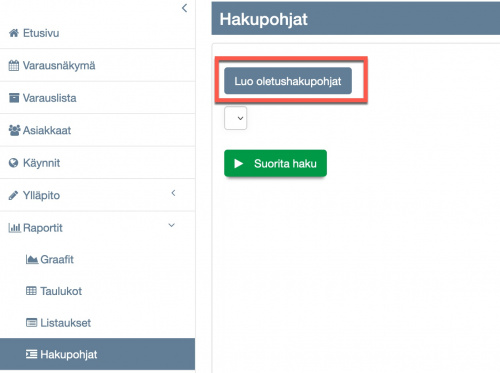
Paina "Luo oletushakupohjat"
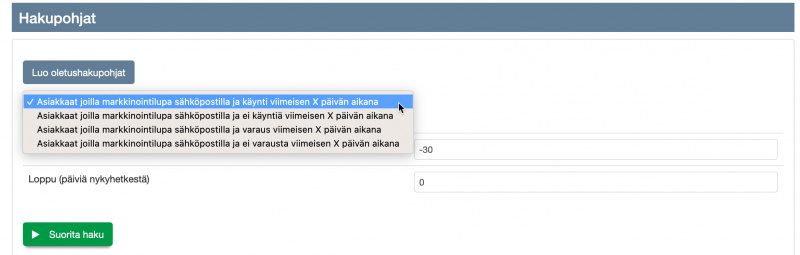
Tilillesi on nyt luotu seuraavat hakupohjat.
- Asiakkaat joilla markkinointilupa sähköpostilla ja käynti viimeisen X päivän aikana
- Asiakkaat joilla markkinointilupa sähköpostilla ja ei käyntiä viimeisen X päivän aikana
- Asiakkaat joilla markkinointilupa sähköpostilla ja varaus viimeisen X päivän aikana
- Asiakkaat joilla markkinointilupa sähköpostilla ja ei varausta viimeisen X päivän aikana
Oletushakupohjat täytyy luoda vain kerran ja ne ovat nyt käytettävissäsi Ajoitetuissa tehtävissä.
Oletushakupohjat ovat tilikohtaisia eli niillä haetaan kohteita kaikista tilillä olevista asiakkaista, varauksista ja käynneistä.
Jos oletushakupohjat eivät ole riittäviä, voimme tehdä asiakkaillemme muutoksia hakupohjaan räätälöidysti tilaustyönä. Voit ottaa yhteyttä: asiakaspalvelu (at) ajas.fi, ja kertoa millaisen haun haluaisit tehdä.
Hakupohjan käyttö itse määriteltävillä muuttujilla
Hakupohjia voi testata tai tulostaa vain omaan käyttöön ennen ajastuksen tekemistä.
Tässä esimerkissä suoritamme haun: "Asiakkaat joilla markkinointilupa sähköpostilla ja käynti viimeisen X päivän aikana"
1) Valitse haluttu hakupohja.
2) Alku (päiviä nykyhetkestä), oletusarvo -30
3) Loppu (päiviä nykyhetkestä), oletusarvo 0
4) Paina "Suorita haku". Asiakkaat, joihin haku ja sen määrittelyt (X) täsmää, näkyvät listauksena alla.
5) Listan voi tulostaa tiedostoksi painamalla: "Vie CSV -tiedostoon"
6) Suoritettu haku näkyy myös linkkinä sivun yläosassa ja sen voi siitä vielä avata, jos kokeilee jotain toista hakua välillä.
Näillä määrittelyillä (X) olemme siis suorittaneet haun "Asiakkaat joilla markkinointilupa sähköpostilla ja käynti viimeisen 30 päivän aikana".
Tässä -30 tarkoittaa 30 päivää taaksepäin nykyhetkestä ja 0 tarkoittaa nykyistä päivää. Negatiivinen siis menneisyydessä ja positiivinen tulevaisuudessa. Arvojen asetuksessa on tärkeää että alku on pienempi tai yhtäsuuri kuin loppu.
Muita esimerkkejä:
- Alku 0, Loppu 0: haetaan vain nykyinen päivä.
- Alku -5, Loppu 10: haetaan 5 päivää nykyhetkestä taaksepäin ja 10 päivää nykyhetkestä eteenpäin.
Ajoitetut tehtävät
Siirry seuraavaksi Ajas Touchin päävalikon kohtaan: Muut - Ajoitetut tehtävät.
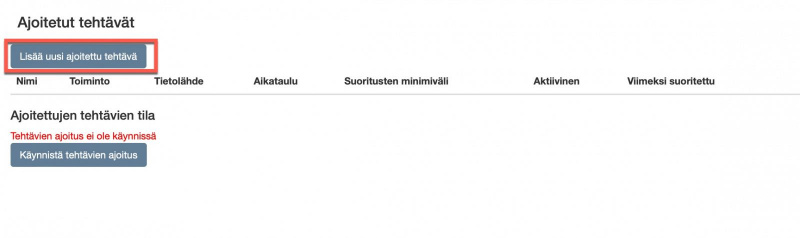
Paina "Lisää uusi ajoitettu tehtävä".
1) Anna tehtävälle vapaamuotoinen nimi.
2a) Valitse toiminnoksi: Lähetä sähköposti.
2b) Valitse viestipohja. Tämän olet tehnyt vaiheessa: Viestipohjat.
3a) Valitse tietolähteen tyypiksi Hakupohja.
3b) Valitse hakupohja. Esimerkissä on käytetty: Asiakkaat joilla markkinointilupa sähköpostilla ja käynti viimeisen X päivän aikana. Oletuspohjat olet luonut vaiheessa: Hakupohjat.
4) Koska hakupohjaksi on valittu itse määriteltävä "viimeisen X päivän aikana" -tyyppinen pohja, määrittele muuttujat kuten kohdassa: Hakupohjan käyttö itse määriteltävillä muuttujilla.
Esimerkissä on käytetty: Alku -5, Loppu 0. Tämä hakee asiakkaita, joilla on markkinointilupa sähköpostilla ja jonka käynti on ollut viimeisen 5 päivän aikana (menneisyydessä). Käynti lasketaan käyntilomakkeella olevasta käynnin päivämäärästä.
5) Aikataulu: Valitse ajastus milloin tehtäviä (Lähetä sähköposti) suoritetaan.
- Ajastus suoritetaan kun kaikki valinnat (Minuutti, Tunti, Viikonpäivä, Kuukauden päivä, Kuukausi) täsmäävät nykyhetkeen. Jos jostain valitsimesta valitaan “Mikä tahansa”, se täsmää aina eli sitä ei huomioida. Esimerkkejä:
- Kaikissa valinnoissa on “mikä tahansa”: Tehtävä suoritetaan minuutin välein
- Minuutti 0, Tunti 8, muissa “mikä tahansa”: Tehtävä suoritetaan joka päivä klo 8:00
- Minuutti 0, Tunti 8, Viikonpäivä “maanantaisin”: Tehtävä suoritetaan joka maanantai klo 8:00
Esimerkissä on valittu: Minuutti 30, Tunti 8, muissa “mikä tahansa”: Tehtävä suoritetaan joka päivä klo 8:30.
6) Suoritusten minimiväli: voidaan asettaa minimi aika minkä pitää kulua, että samalle asiakkaalle lähetetään sama viesti uudelleen.
Tätä varten suoritusten “yksilöllisyys” tarkistetaan viestipohjasta ja käyttäjän sähköpostiosoitteesta. Eli jos viestipohja ja käyttäjän sähköpostiosoite ovat samat, niin silloin tulkitaan että viesti on jo lähetetty. Jos jompi kumpi muuttuu, niin tulkitaan että viestiä ei ole vielä lähetetty.
Esimerkissä on valittu minimiväli käyttöön ("Kyllä") ja arvoksi 30 päivää. Se tarkoittaa sitä, että:
- Jos asiakkaalla olisi käynti joka päivä, niin ajastuksen alkaessa hänelle lähetetään yksi viesti (viimeisin käynti menneen 5 päivän sisään), mutta seuraava viesti vasta 30 päivän kuluttua (jos siihen ajankohtaan sopii määritys "menneen 5 päivän sisään").
- Jos viestipohjaan olisi vaikka kirjoitettu pyyntö palautteeseen (ja linkki järjestelmään, jossa palautteen voi antaa), näin ollen sitä ei pyydettäisi jokaisen päivittäisen käynnin jälkeen vaan vasta 30 päivän kuluttua seuraavan kerran.
7) Aktiivinen: Kyllä, jos tehtävä on käytössä.
8) Kun tehtävän laatiminen on valmis, paina "Tallenna".
9) Tehtävän voi peruuttaa tästä painikkeesta. Tallentamaton tehtävä häviää.
1) Kun tehtävä on tallennettu, täytyy vielä painaa "Käynnistä tehtävien ajoitus".
2) Jos tehtävää haluaa testata, sen voi suorittaa heti painamalla rivillä näkyvää "Suorita" painiketta. Tämän painaminen ei käynnistä tehtävien ajoituitusta, vaan suorittaa sen kerran. Huom: näin testatessa, viesti lähetetään hakupohjan mukaisesti asiakkaillesi, joten katso myös ohje: Testaaminen
3) Tallennettua tehtävää voi muokata. Jos tehtävän ajoitus on jo käynnistetty, sitä ei tarvitse käynnistää uudelleen. Muutokset päivittyvät automaattisesti.
4) Tehtävän voi poistaa kokonaan.
1) Kun tehtävien ajastus on käynnissä, tässä sarakkeessa näkyy ajankohta jolloin tehtävä on viimeksi suoritettu (pvm klo).
2) Tehtävien ajoituksen voi pysäyttää painamalla "Pysäytä tehtävien ajoitus".
Lähetä tekstiviesti -vaihtoehto
Järjestelmässä on tuki myös tekstiviestinä lähetettäville ajastetuille viesteille. Voimme tehdä asiakkaillemme muutoksia hakupohjaan räätälöidysti tilaustyönä. Voit ottaa yhteyttä: asiakaspalvelu (at) ajas.fi, ja kertoa millaisen haun haluaisit tehdä.
Sähköpostipalvelu
Ajoitetut tehtävät, joiden toiminto on "Lähetä sähköposti", käyttää sähköpostiasetuksissa valitsemaasi sähköpostipalvelua.
Sähköpostiasetuksissa on nyt mahdollista valita eri palvelu eri toimintoja varten.
- Tässä esimerkissä oletuspalveluksi on valittu Eneroc Supermailer.
- Mutta aikataulutettujen viestien lähettämistä varten on valittu SMTP. Valinta tässä kentässä riittää, jos olet tehnyt järjestelmään valmiiksi jo SMTP-asetukset.
Katso myös ohje: Sähköpostiasetukset
Testaaminen
Oikean hakupohjan ja aikataulun testaaminen voi olla vaikeaa ilman, että asiakkaat eivät saisi lähetettyä sähköpostia, koska Ajoitetut tehtävät suorittaa sille määritellyn tehtävän. Mutta jos mahdollista, kannattaa testata ainakin sitä, että viestit lähtevät ylipäätään. Koska tähän vaikuttaa myös sähköpostipalvelun asetukset.
Esimerkki:
Testataan ensin kohdassa: Raportit - Hakupohjat kuinka suuren asiakasmäärän jokin tietty hakupohja tänään luo. Tässä on valittu "Asiakkaat joilla markkinointilupa sähköpostilla ja varaus viimeisen X päivän aikana". X on määritelty olemaan Alku 0, Loppu 0. Kalenterista tiedän, että tänään kalenterissa on vain yksi varaus, ja se on testiasiakkaan varaus.
Tehdään ja tallennetaan tälle hakupohjalle "Asiakkaat joilla markkinointilupa sähköpostilla ja varaus viimeisen X päivän aikana" tehtävä, jonka nimi on Testi.
Tehtävän tallennuksen jälkeen painetaan "Suorita". Ajoitus ei vielä ole käynnissä.
Järjestelmä pyytää vahvistamaan, että haluat suorittaa manuaalisesti tämän tehtävän. Vastataan Kyllä.
Tehtävä suoritetaan onnistuneesti. "Viimeksi suoritettu" -sarakkeessa näkyy suorituksen ajankohta. Uusi painike "Loki" tulee näkyviin.
"Loki"-painikkeen alta avautuu "Toimintohistoria" -lomake. Sen tila on "Onnistui", ja sen alla olevasta Lisätiedot: "Näytä" -painikkeesta voi nähdä lisätietoja tehtävästä. Tässä näkyy sähköpostit, johon viesti on lähetetty. Jos asiakkaana on ollut oma testiasiakas, itse viesti pitäisi löytyä sen sähköpostilaatikosta.